Comment convertir toute une arborescence de fichiers en Apple ProRes (MOV) ? Avec Resolve c’est une de ses facettes. On peut ainsi aussi profiter de ses capacités d’import de fichier MXF ou RAW. Ce n’est vraiment pas compliqué.
Ouvrir un nouveau projet dans Resolve et dans la page Media Pool
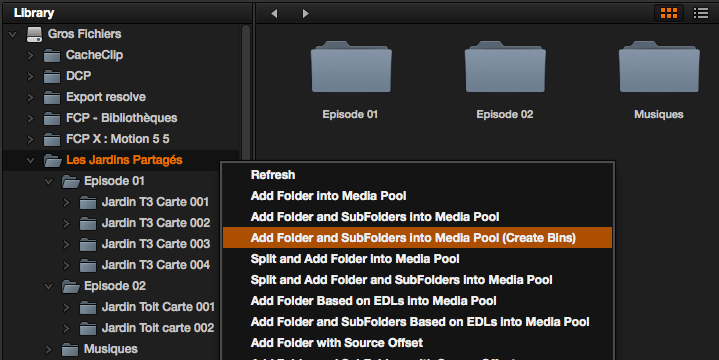 Dans la « Library » Faire un clic droit sur le dossier contenant toute la hiérarchie, choisir « Add Folder and Subfolder into Media Poll (Create Bins)
Dans la « Library » Faire un clic droit sur le dossier contenant toute la hiérarchie, choisir « Add Folder and Subfolder into Media Poll (Create Bins)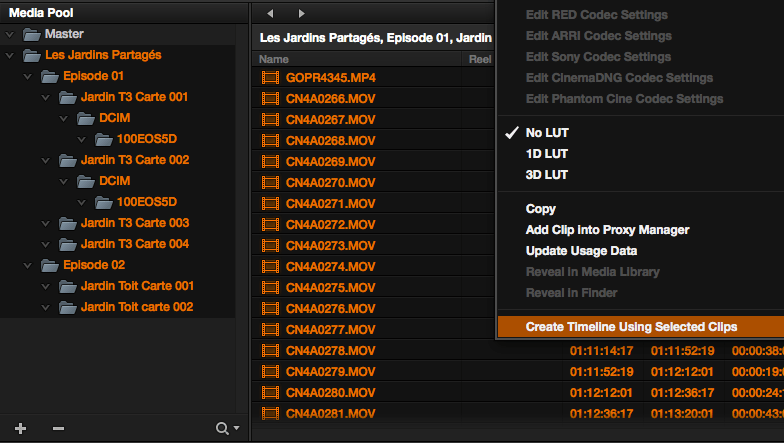
Sélectionner tous les bins de la colonne de gauche du Media Pool pour faire apparaitre tous les fichiers dans la partie droite du Media Pool. Sélectionner tous les fichiers puis clic-droit -> Create Timeline Using Selected Clips (Pourquoi tous les mots des menus contextuels commence par une majuscule ? :p )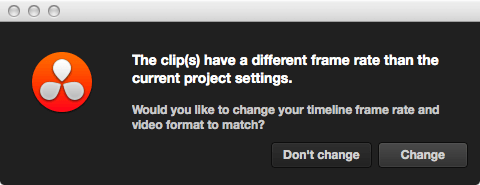 Une invite d’auto-conformation qui n’a pas d’influence sur ce que l’on veut faire. Je clique sur Change tout de même.
Une invite d’auto-conformation qui n’a pas d’influence sur ce que l’on veut faire. Je clique sur Change tout de même.
Passer directement à page Deliver, sélectionner l’onglet Advanced des Render Settings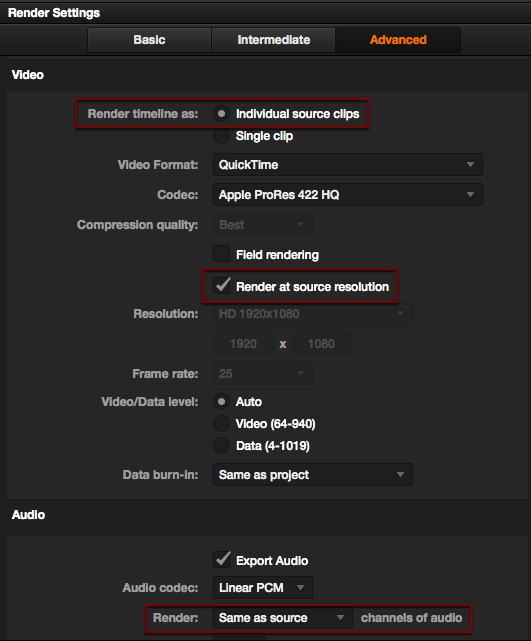
Le plus important est de bien choisir « Individual source clips » qui va exporter les plans 1 à 1.
J’ai choisi de convertir en Apple ProRes 422 HQ
Je coche « Render at source resolution » pour respecter la résolution des fichiers sources …. sinon je les conforme tous à une certaine résolution (Upscale / Downscale)
Dans l’audio je demande de garder toutes les pistes sons avec « Render same as source channels of audio »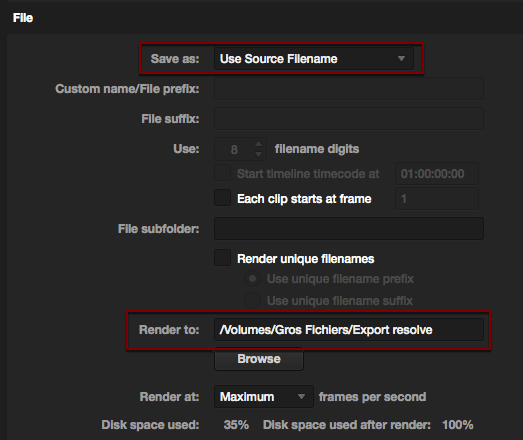
Toujours pour conserver un maximum des propriétés de mes fichiers sources, je choisis pour le nom « Save as : Use Source Filename » et j’indique le dossier d’export.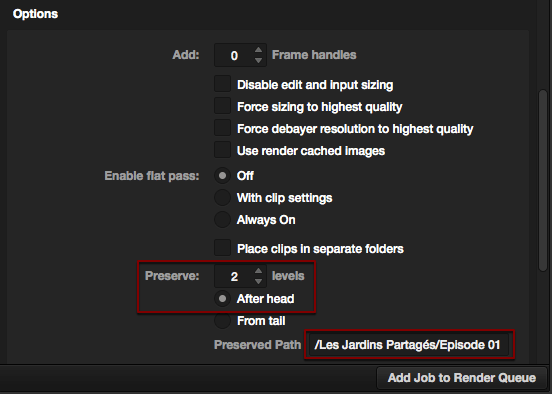
Pour conserver la hierarchie, cocher « After head ». Ajuster le nombre de « levels » à éliminer au début du « Preserved Path ». Puis cliver sur Add Job to Render Queue, et Start Render.
Il n’y a plus qu’à attendre que ça se passe.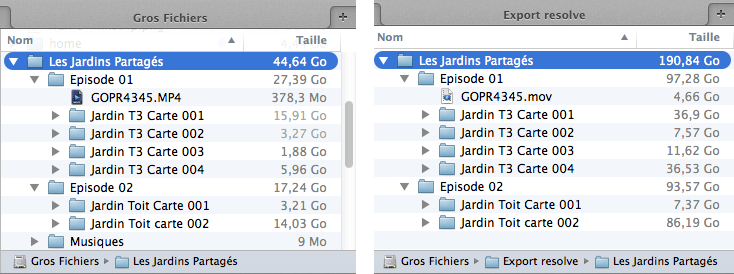
Une fois terminé, le Finder nous montre que la hiérarchie a bien été conservée, ainsi que les noms de fichier. Aucun fichier lisible par Resolve se trouve dans Musique, c’est pourquoi, il n’y a pas eu d’Import et de Render. Au final ca pèse 4,27 fois plus sur/dans les disques durs ….
Le raisonnement est le même si vous voulez convertir en DNxHD (MXF) pour media Composer.

Répondre à Olivier Annuler la réponse